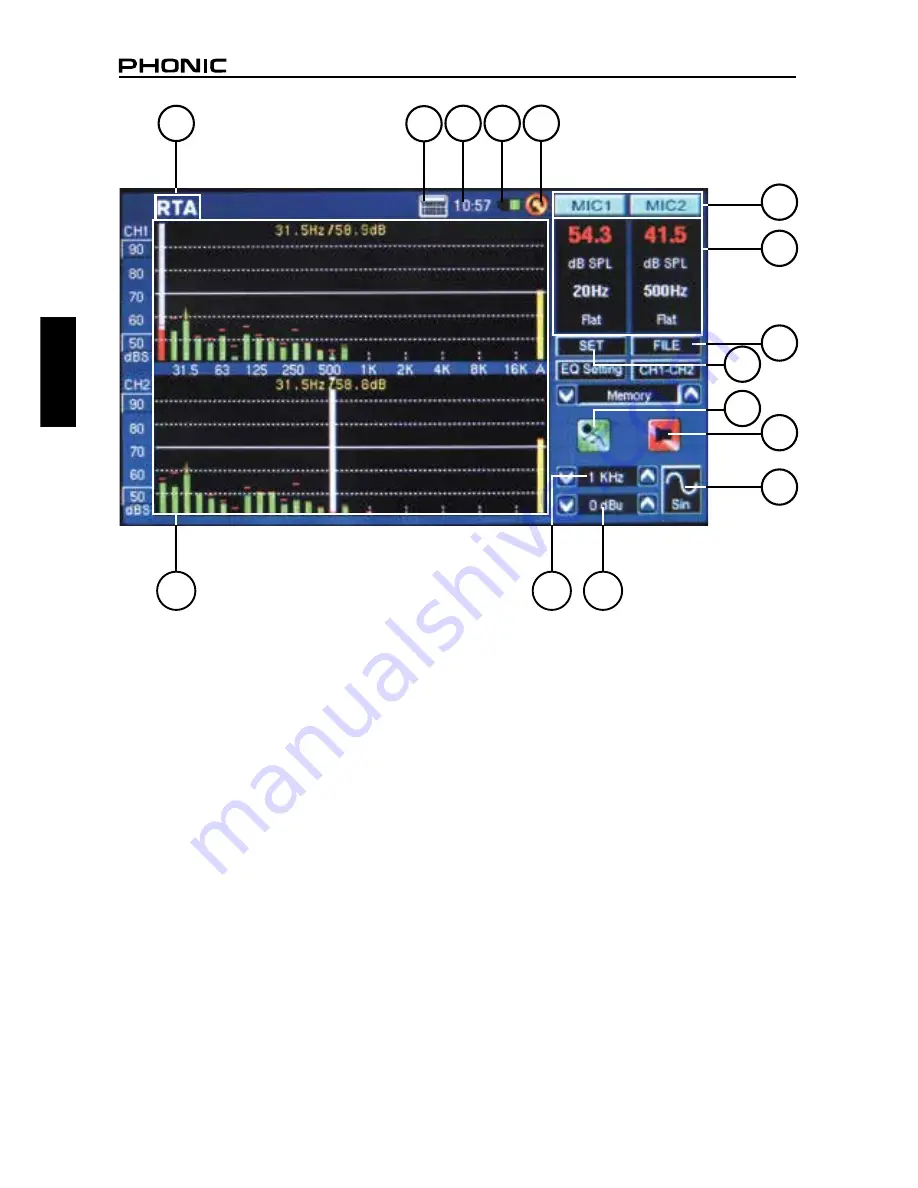
PAA6
5
Español
6. Icono Regresar
– Pulse este pequeño ícono
para retornar a la pantalla previa.
7. Iconos de Canal
– Estos dos pequeños
cuadros indican los canales de entrada activos
actualmente (MIC1 y MIC2 o Line1 y Line2).
Tocando cualquiera de estos cuadros activará
y desactivará ese canal.
8. Ventanas de Propiedades
– Esta pequeña
ventana exhibirá las propiedades de la señal
entrante, típicamente el nivel de la banda de
frecuencia actualmente seleccionada (sea en dB
SPL, dBu, dBV o Voltio), la frecuencia de esos
picos y la unidad que es medida actualmente.
Dependiendo de la función, los resultados
mostrados aquí pueden diferenciar levemente.
9. Icono SET
– Encontrado en todas las fun-
ciones, el icono de SET permitirá a los usuarios
ajustar directamente los parámetros apropiados
de su operación actualmente seleccionada.
10. Icono Archivo
– Los usuarios pueden selec-
cionar este icono para cargar, guardar o borrar
cualquiera de sus lecturas. Las lecturas pueden
ser guardadas al PAA6 sí mismo o a una tarjeta
SD external y se almacenan como archivos *.txt.
11. Icono Ejecutar/Parar
– Cuando este icono
es rojo y el palillo parece fijo, la función actual no
es activa. Pulse el icono para activar la función.
El icono se hará verde y la figura del palillo
aparecerá ejecutando. Este icono trabaja junto
al botón de RUN/STOP encontrado en el lado
izquierdo del PAA6.
12. Icono de Encendido/Apagado de Genera-
dor de Señal
– Pulse este icono para encender
y apagar el generador de señal a bordo. Cuando
el generador de señal está apagado, el icono
será rojo. Cuando está prendido, el icono será
verde. Este botón funciona simultáneamente con
el botón de S.G. en el lado izquierdo de PAA6.
1
2
15
14
3
4 5
6
7
8
10
12
11
9
13
Summary of Contents for PAA6
Page 1: ...PAA6 User s Manual Manual del Usuario...
Page 13: ...9 PAA6 English figure 5 figure 6 figure 7...
Page 59: ...55 PAA6 Espa ol...
Page 68: ...PAA6 9 Espa ol figura 5 figura 6 figura 7...
Page 115: ...2 PAA6 Appendix NOTES...
Page 116: ......
















































